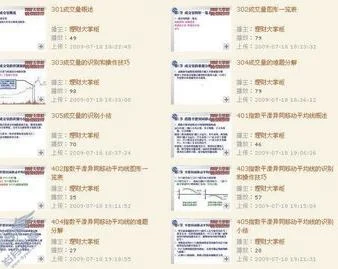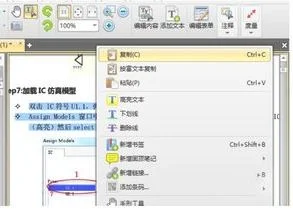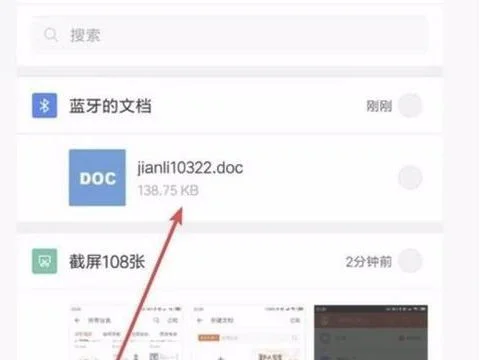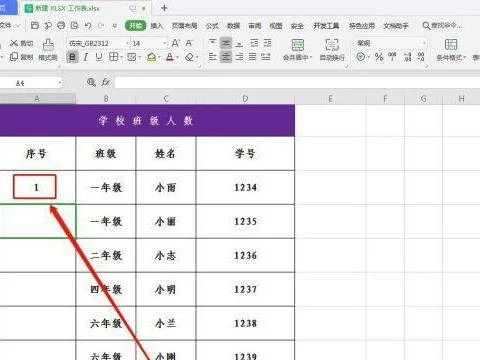1.怎样把文件打印到信纸上面~
你用WORD文档,然后在上面的表格里选绘制表格,跳出来的一个框(表格和边框)里选那个自动套用表格样式,然后选个你喜欢的样式(像信纸的话一般用简明的就行了)先把最下面(将特殊格式应用于)首列和末列的勾去掉,然后点右边中间的修改按键,出来选项:当中从左到右:选你喜欢的线条样式,线条粗细,线条颜色,不要按田字的按钮按紧挨着的倒三角(或就以个点)的下拉按钮、选内部横框线,点确定;继续修改:列改成1,行数你想要几行就几行,其他的按你自己的喜好修改,再按确定。这样表格就做好了(左右两边的灰色线,你可以按打印预览看一下,如果在那里看不到的话就代表打印机不会把这个打出来).
因为直接套用了样式,所以有几根线条颜色不一样:随便点在表格的哪里,表格最左上角会出现个有十字箭头的小格子,点一下就是全选表格了(要移动表格的话按着直接拖),然后选表格和边框里紧挨着画笔的倒三角选项,点你要的颜色,鼠标就变成笔的模样,在要改颜色的线上点一下就行了。
做完表格你可以在横线上打字,或直接复制粘贴上去。
我平时就是这样做的。。。不知道谁有更简单的方法不。。。。
或者干脆用EXCEL表格做,先点预览按钮再关掉预览图,会出现代表打印范围的虚线,直接把列宽拉到最大。框住要打印的范围,然后按上面的格式按钮,选单元格——》单元格格式——》边框,先选好线条的样式和颜色,然后在当中的图上点出当中和下面的横线(选上面的也行,不过就不像信纸了。。。全做好自己先预览看下),字体什么的你自己看着设置,然后按确定。也是直接在里面打字。有点是方便快捷,缺点是在排版方面不如WORD做的看起来舒服。
2.WPS怎样才能打印信封
WPS目前暂时不支持打印信封功能。
WPS (Word Processing System),中文意为文字编辑系统,是金山软件公司的一种办公软件。最初出现于1989年,在微软Windows系统出现以前,DOS系统盛行的年代,WPS曾是中国最流行的文字处理软件,现在WPS最新正式版为WPS2012,另外WPS 2009专业版也已面世。
WPS集编辑与打印为一体,具有丰富的全屏幕编辑功能,而且还提供了各种控制输出格式及打印功能,使打印出的文稿即美观又规范,基本上能满足各界文字工作者编辑、打印各种文件的需要和要求。
WPS Office套装软件:指金山公司出品的办公软件WPS Office,包括WPS文字,WPS表格,主要版本按照应用有个人版,校园版和尝鲜版等。
3.如何用WPS文字制作精美信纸
第一步:设置文档并插入图片;
首先,新建空白文档,默认新建的文档为A4,可以在“开始”——“页面设置”调整页面纸张的大小,如果做A4版面的信纸可以保留默认设置。然后选择要做为背景的图片,通过单击“视图”——“页眉和页脚”(如下图所示),将图片复制——粘贴到页眉或页脚中。
(“视图”——“页眉和页脚”)
第二步:设置图片格式,调整图片大小布局;
将图片设置为“衬于文字下方”,可以自由拖动图片,同时可以调整图片位置。单击图片,会出现“图片工具栏”。单击“文字环绕”按钮,选择“衬于文字下方”。
如下图所示:
此时,当鼠标移动到图片上变成十字形时,可以随意移动你的图片到合适的位置。若是鼠标移动到边框上,鼠标会变成箭头状,就可以改变图片的大小。
将图片调整到合适的位置和大小之后。关闭页眉页脚工具栏(如图所示)。这样一个带背景的信纸就初步完成了。
第三步:设置信纸的字体样式
可以根据信纸图片的风格,设置字体样式,按Ctrl+F1打开任务管理器(如下图),选择样式和格式。通过修改正文、段落标题样式。让文字与背景的效果达到统一。这样一个精美的信纸就完成了。
★进阶教程:(制作首页不同的信纸封面册)
想制作如下图带封面的“套装版”信纸吗?可在步骤1的时候在页面设置中选择“版式”,勾选“首页不同”,就可以制作出带封面的全套信纸(如下图所示)。或者勾选“奇偶页不同”,就可以制作出单双页不同的信纸啦~来尝试下吧
4.如何用wps制作一笺信纸
1、打开word,点击主菜单栏里的插入; 2、再点击菜单栏下方的表格图标,在弹出的窗口中,选择插入表格,将列数设置为1 行数为20-22都行,其他保持默认就行,点击确定; 3、上步确定之后,会出现如图的样式;并把鼠标放在十字光标的上方,出现方向向下的黑色箭头,单击鼠标,进行全选,当然其他方法也行; 4、点击属性,对行操作,在指定高度前打钩,并设置为1cm,点击确定; 5、这一步是要去掉左右两端的边框,在表格工具中的 设计里 有一个边框设置,单击之后,选择最下方的边框和底纹设置,出现下图窗口,取消红色框中的选项,点击确定,就会发现边框没了; 6、接下来进行最后一步,插入图画,选择插入图片,将其改为 衬为文字下方 在调整位置即可,一张好看的信纸就呈现在眼前了,奖励自己一个冰淇淋。